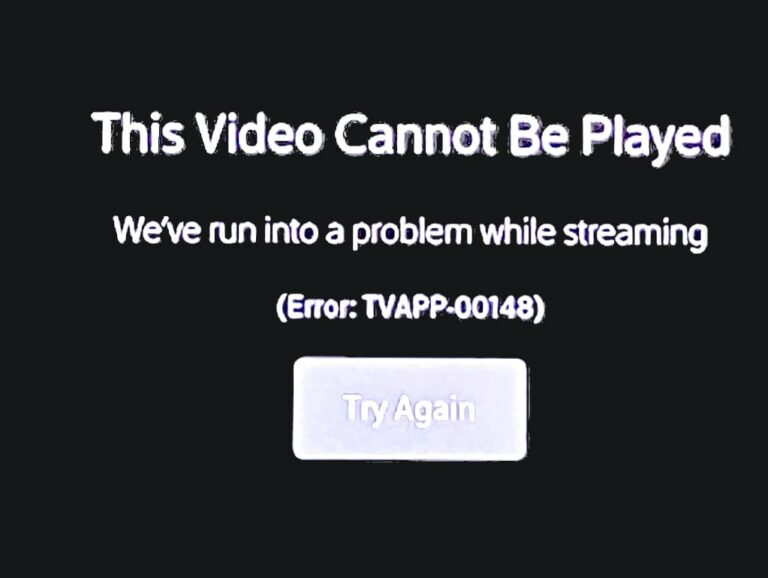Wie behebe ich den Roku-Fehlercode 018?
Der Roku-Fehlercode 018 erscheint, wenn Benutzer versuchen, etwas zu streamen, während sie mit ihrem Heimnetzwerk verbunden sind. Ein häufiges Symptom für dieses Problem ist eine schlechte Download-Geschwindigkeit, obwohl die Internetgeschwindigkeit für andere Geräte, die mit demselben Netzwerk verbunden sind, solide ist. Dieses Problem scheint bei verschiedenen Routermodellen aufzutreten.
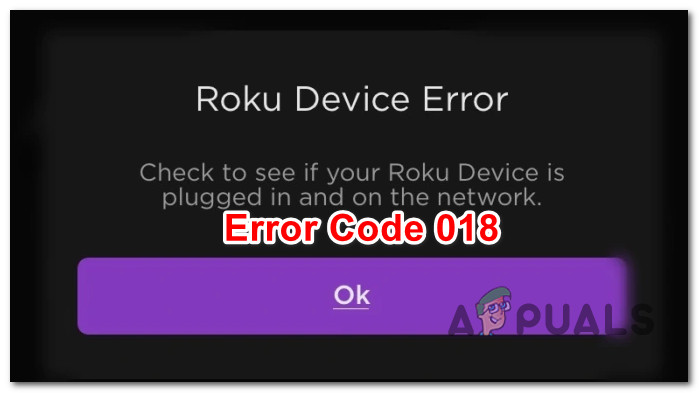 So beheben Sie den Roku-Fehler 018
So beheben Sie den Roku-Fehler 018
In den meisten Fällen tritt dieses Problem aufgrund unzureichender Bandbreite oder eines zugrunde liegenden Problems mit dem Router auf (schlecht zwischengespeicherte Daten, veraltete Firmware oder die Tatsache, dass er standardmäßig für die Verwendung von WP3 eingerichtet ist).
Hier ist eine Liste von Korrekturen, die andere Roku-Benutzer, die mit den gleichen Problemen konfrontiert waren, erfolgreich angewendet haben:
Testen Sie die Internetgeschwindigkeit und überprüfen Sie die Verbindung (falls zutreffend).
Wenn Sie mit der Behebung dieses Problems beginnen, müssen Sie zunächst sicherstellen, dass die Internet-Download-Geschwindigkeit und die Signalstärke gut genug sind, um Ihr Streaming zu unterstützen.
Glücklicherweise können Sie dies mit dem Betriebssystem von Roku direkt über das Einstellungsmenü tun, sodass Sie keine andere Software von Drittanbietern verwenden müssen.
Hinweis: Ein Geschwindigkeitstest auf dem Roku-Gerät gibt Ihnen nicht die tatsächliche Download-Geschwindigkeit an. Stattdessen erfahren Sie, ob die aktuelle Bandbreite ausreicht, um die Verbindung zu unterstützen, indem Sie die Auflösung Ihres Fernsehers mit der verfügbaren Bandbreite vergleichen.
Befolgen Sie die nachstehenden Anweisungen für spezifische Schritte dazu:
- Stellen Sie sicher, dass Ihr Roku-Gerät mit Ihrem Fernseher verbunden ist und Sie sich auf dem Startbildschirm befinden.
- Drücken Sie auf Ihrer Roku-Fernbedienung die Home-Taste.
- Scrollen Sie nach unten zum unteren Bildschirmrand und wählen Sie Einstellungen.
- Gehen Sie im nächsten Menü zu Netzwerk.
- Klicken Sie im Menü „Netzwerk“ auf „Verbindung prüfen“.
 Überprüfen der Verbindung auf Roku
Überprüfen der Verbindung auf RokuHinweis: Wenn Ihr Roku-Gerät nicht ordnungsgemäß mit dem verfügbaren Netzwerk verbunden ist, wird die Option „Verbindung prüfen“ ausgeblendet – stattdessen wird die Menüoption „Verbindung einrichten“ angezeigt.
- Nachdem Sie eine Verbindungsprüfung eingeleitet haben, versucht Ihr Roku-Gerät, eine Verbindung zum verfügbaren drahtlosen oder kabelgebundenen Netzwerk herzustellen und den Download und das Netzwerksignal zu testen. Sie sehen ein grünes Häkchen, wenn die Verbindung erfolgreich ist, und ein X, wenn die Verbindung nicht hergestellt werden kann. Klicken Sie auf „OK“, um fortzufahren.
 Überprüfen der Roku-Verbindung
Überprüfen der Roku-VerbindungHinweis: Wenn sowohl für das Netzwerk als auch für das Internet ein grünes Häkchen angezeigt wird, liegt an der Verbindung kein Fehler vor.
- Navigieren Sie als Nächstes mit Ihrer Roku-Fernbedienung zu Einstellungen > Netzwerk > Info, um zu überprüfen, ob die Signalstärke und die Internet-Download-Geschwindigkeit optimal sind.
- Sehen Sie sich auf dieser Seite zunächst die Signalstärke an. Wenn es „Gut“ oder „Ausgezeichnet“ ist, können Sie loslegen.
 Überprüfung der Verbindung
Überprüfung der Verbindung - Schauen Sie sich als nächstes die Internet-Download-Geschwindigkeit an. Wenn es „Gut“ oder „Ausgezeichnet“ ist, liegt das Problem nicht an einem Engpass bei der Internetbandbreite.
Abhängig vom Ergebnis dieses Tests gibt es zwei Möglichkeiten:
- Die Signalstärke und die Internet-Download-Geschwindigkeit sind unzureichend – Wenn die Download-Geschwindigkeit schlecht ist, besteht Ihre einzige Möglichkeit darin, auf einen besseren ISP-Plan zu aktualisieren oder eine Verbindung über ein Ethernet-Kabel herzustellen (falls möglich). Wenn die Download-Geschwindigkeit in Ordnung ist, können Sie das Problem möglicherweise beheben, indem Sie einen WLAN-Expander einrichten oder Ihr Roku-Gerät näher an Ihren Router bringen.
- Die Signalstärke und die Internet-Download-Geschwindigkeit sehen gut aus – Wenn beide Messwerte gut aussehen, liegt das Problem höchstwahrscheinlich an einem Routerproblem. Probieren Sie die folgenden Methoden aus, um das Problem zu beheben.
Wenn die obige Untersuchung ergeben hat, dass die Download-Geschwindigkeit und die Signalstärke ausreichen, um die Roku-Verbindung zu unterstützen, sollten Sie als Nächstes die Router-Inkonsistenz untersuchen.
Dieses Problem kann möglicherweise durch einen Neustart des Routers oder einen Reset-Vorgang behoben werden.
Der ideale Einstieg ist ein einfacher Neustart des Netzwerks – dieser Vorgang hat keine Auswirkungen auf Ihren Anmeldevorgang oder andere zuvor festgelegte Einstellungen. Bei diesem Vorgang wird lediglich eine Netzwerkaktualisierung durchgeführt, bei der alle derzeit von Ihrem Router verwendeten temporären Dateien entfernt werden.
Um einen Netzwerkneustart durchzuführen, drücken Sie die EIN/AUS-Taste Ihres Routers, um die Stromversorgung zu unterbrechen, und trennen Sie ihn dann von der Stromquelle. Warten Sie anschließend eine ganze Minute, bevor Sie das Gerät wieder anschließen, damit die Leistungskondensatoren genügend Zeit haben, sich zu entladen.
 Neustart des Routers
Neustart des Routers
Sobald der Internetzugang wiederhergestellt ist, versuchen Sie, Ihr Roku-Gerät zu verwenden und prüfen Sie, ob der Fehler 018 jetzt behoben ist.
Der nächste Schritt ist ein Router-Reset, wenn das gleiche Problem weiterhin auftritt.
Wichtig: Durch diesen Vorgang wird Ihr Router auf seine Standard-IP-Adresse zurückgesetzt. Alle benutzerdefinierten Anmeldeinformationen und zuvor gespeicherten Netzwerke werden „vergessen“.
Um einen Router-Reset einzuleiten, drücken Sie die Reset-Taste (auf der Rückseite Ihres Routers) und halten Sie sie mindestens 10 Sekunden lang gedrückt, bis alle vorderen LEDs gleichzeitig blinken. In den meisten Fällen benötigen Sie einen scharfen und spitzen Gegenstand, um die Reset-Taste auf der Rückseite Ihres Routers zu erreichen.
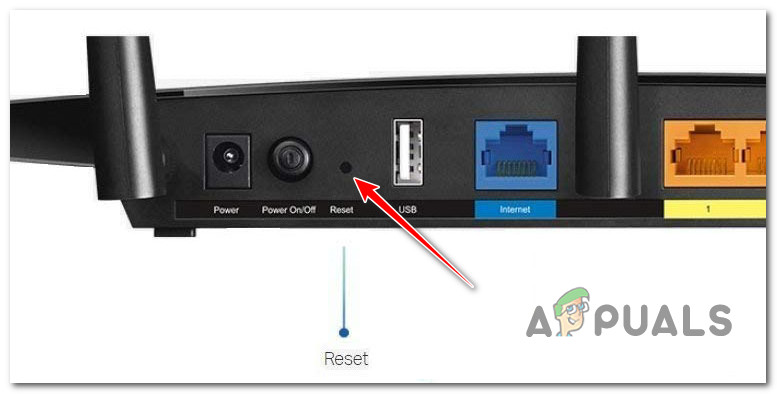 Zurücksetzen des Routers
Zurücksetzen des Routers
Sobald der Router-Reset eingeleitet wird, wird Ihr Internetzugang unterbrochen. Richten Sie die Verbindung erneut ein und öffnen Sie dann die Roku-App, um zu sehen, ob der Fehler behoben ist.

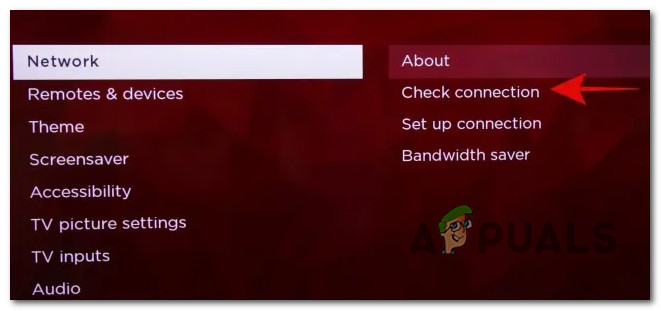 Überprüfen der Verbindung auf Roku
Überprüfen der Verbindung auf Roku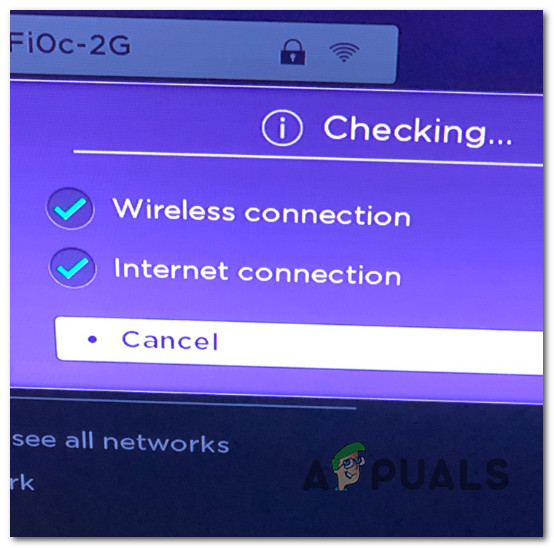 Überprüfen der Roku-Verbindung
Überprüfen der Roku-Verbindung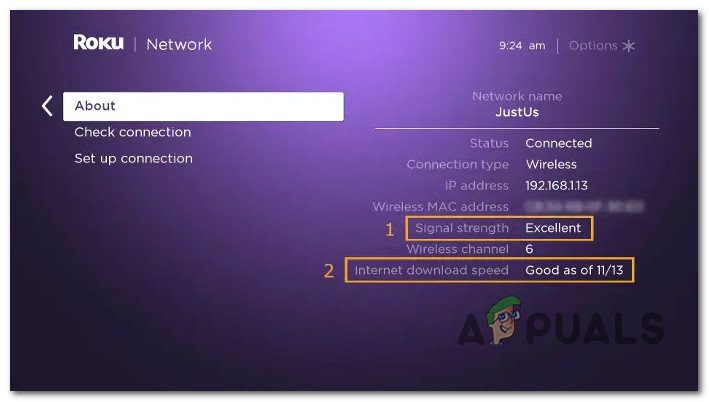 Überprüfung der Verbindung
Überprüfung der Verbindung

![Was ist ein Netflix-Tagger und wie können Sie einer werden? [2023]](https://okidk.de/wp-content/uploads/2023/10/DALL·E-2023-10-15-16.45.04-Illustration-of-a-film-reel-unwinding-with-various-movie-scenes-on-it.-In-the-background-theres-a-silhouette-of-a-person-with-a-magnifying-glass-ex-768x768.png)